2019/02/04
通知が便利! iPhone『ウィジェット』の意外と知らない使い方とおすすめアプリ
スマホのアプリを使うときは、通常「ロック画面を解除してアプリを開く」という操作を行うが、これ、iPhoneの「ウィジェット」機能を使えば、操作を短縮できることをご存知だろうか。
ウィジェットとは「iPhone画面を左から右にスワイプすると出てくる画面」のことで、天気やニュースなど設定しておくことでアプリを立ち上げなくても瞬時にチェックできるのがメリットだ。好きなアプリを追加できるなどカスタマイズ性も高く、うまく活用すると非常に使い勝手が良くなる。
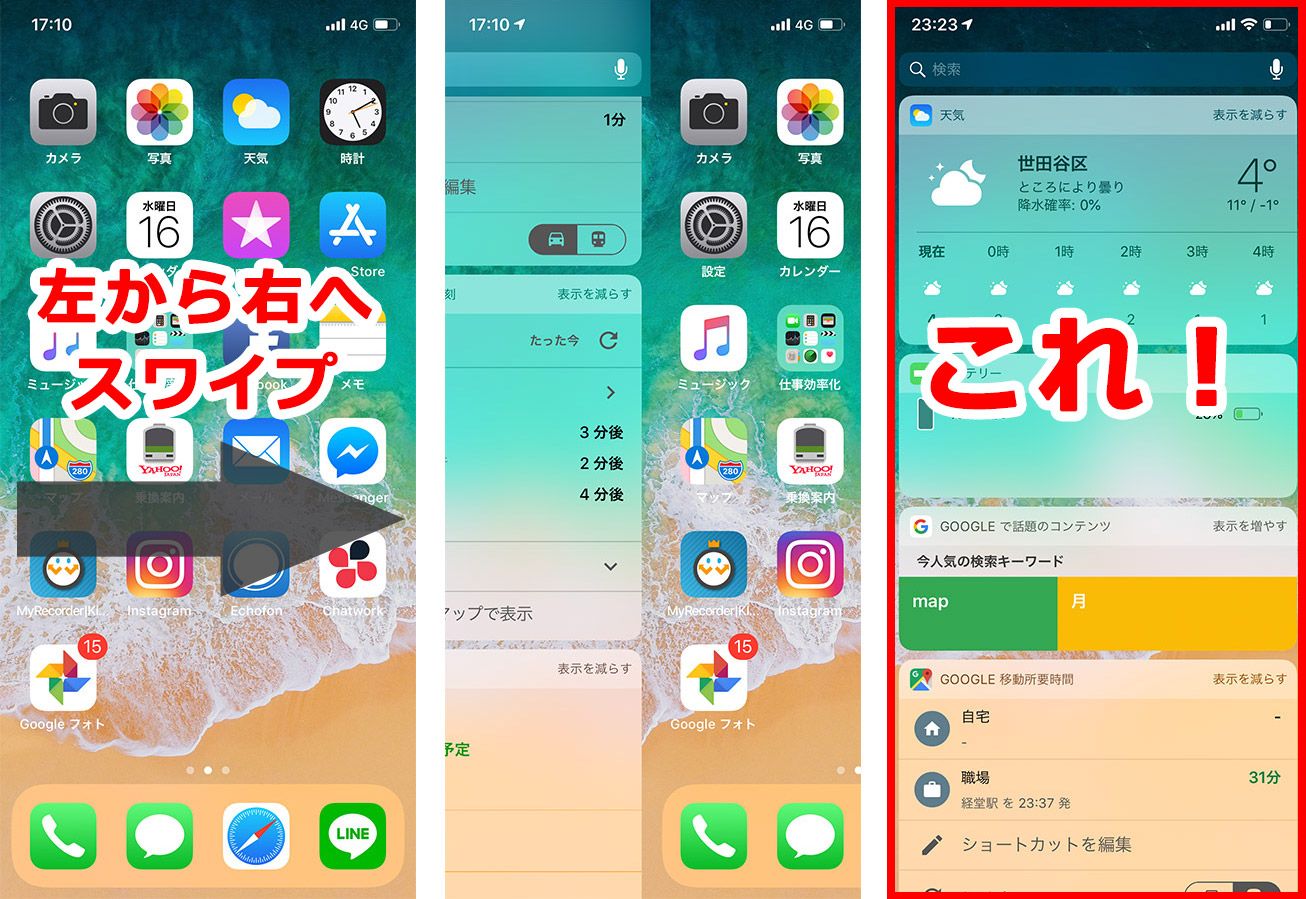
最新のニュースや天気を瞬時に把握できるのはもちろんのこと、カレンダーやリマインダーでその日の予定をチェックしたり、アプリにショートカットアクセスできたりと、活用の幅は多岐にわたる。ロック画面からでも直接アクセスできるので、最新の情報だけをサッと確認したいときにも重宝する機能だ。
そこでこの記事では、ウィジェットに登録しておくと便利になるおすすめアプリを紹介するとともに、ウィジェットの登録方法などを紹介する。
ウィジェットに入れておくと便利なアプリ
■ロック画面から直接トークや電話が便利な「LINE」
まずはトークアプリとしてお馴染みの「LINE」だ。通常、LINEで友だちに連絡したいと思ったら、ロック画面を開いてLINEを立ち上げ、トーク履歴から友だちを探して……という手順をたどることになる。
そのままでも慣れた操作だが、LINEをウィジェットに登録してしまえば、さらに手順を短縮できる。LINEで「お気に入り」に設定した友だちなら、ロック画面から直接トーク画面へとアクセスしたり、通話したりできるのだ。家族や恋人、ビジネスパートナーなど、頻繁に連絡する相手がいる人には大変便利。
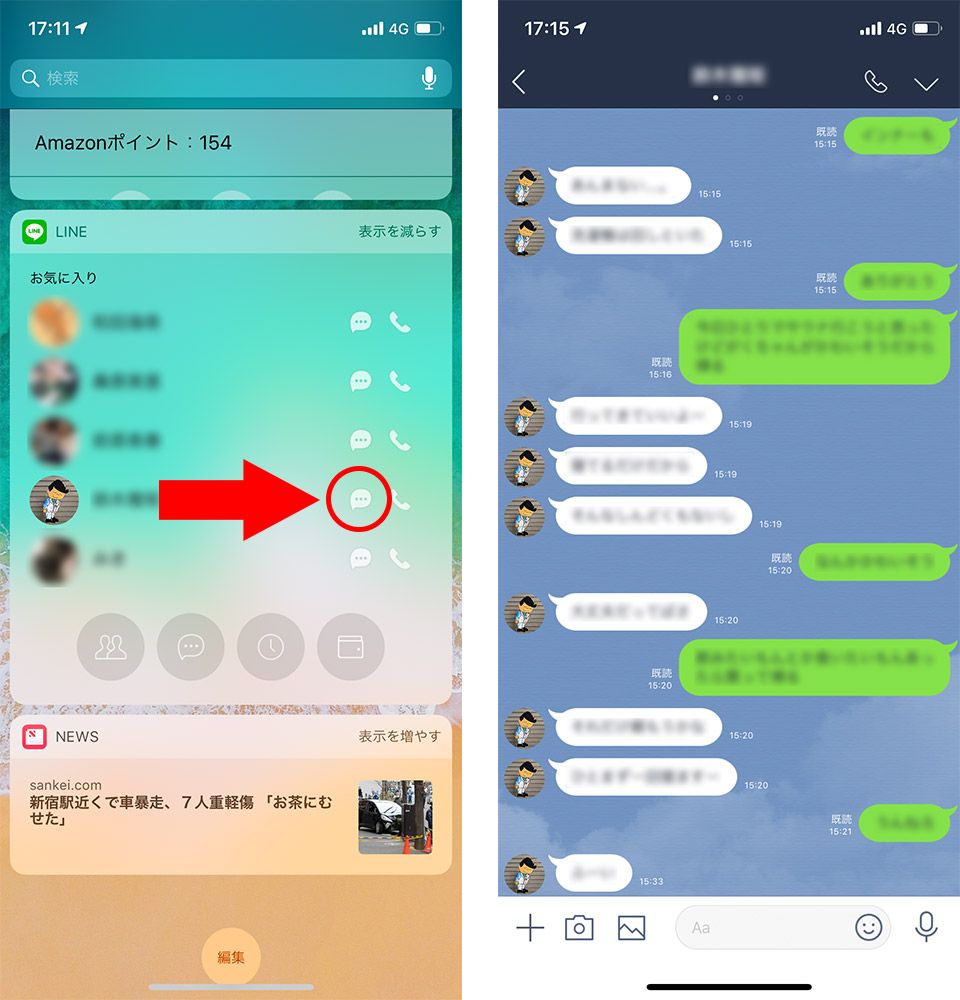
■発車まであと何分? ロック画面から即確認できる「Google 交通機関の出発時刻」
電車移動時によくある「駅のホームに着いた途端に電車が発車してしまった」というハプニング。そんなときに気になるのが、次の発車までの待ち時間だ。「Googleマップ」をインストールしている人は、ウィジェットに「Google交通機関の出発時刻」があるので追加しておこう。
これにより、現在地から最寄りの電車やバスがあと何分で発車するのかリアルタイムで表示され、更新される。
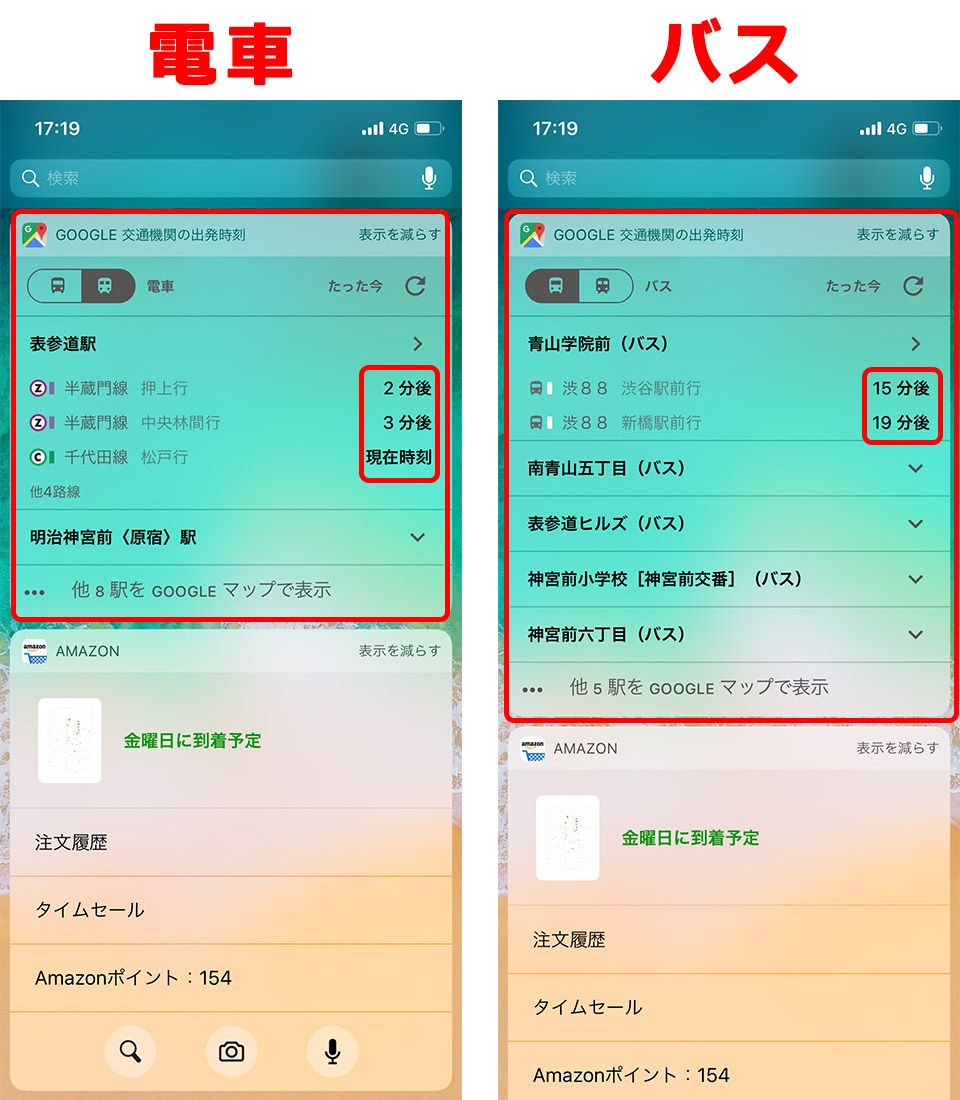 左上の電車アイコンで、電車・バスの表示を切り替えられる
左上の電車アイコンで、電車・バスの表示を切り替えられる
駅は近い順に候補を出してくれるため、急ぎの用事で別の経路を検討したいときにもありがたい。もちろんハプニング時に限らず、デイリーで役立つ使い方だ。
■ここから家まで何分? どこからでも目的地までの所要時間がわかる「Google移動所要時間」
「Googleマップ」のユーザーにおすすめのウィジェットとして、「Google移動所要時間」もある。これは現在地から目的地までの所要時間を、自動的に計算する機能だ。
たとえば、現在地から自宅や職場に戻るまでの時間を調べようと思ったら、まずは最寄り駅までの徒歩の時間を計算し、それから経路検索アプリに出発時刻を入力しないといけない。何気なくやっている人も多いかもしれないが、実は手間のかかっている作業だ。
ところが「Google移動所要時間」をウィジェットに追加しておけば、こうした計算をすべて折り込んだ上で、現在地から自宅や職場までの所要時間を表示してくれる。いわば、スワイプひとつで帰宅時間をチェックできてしまうのだ。
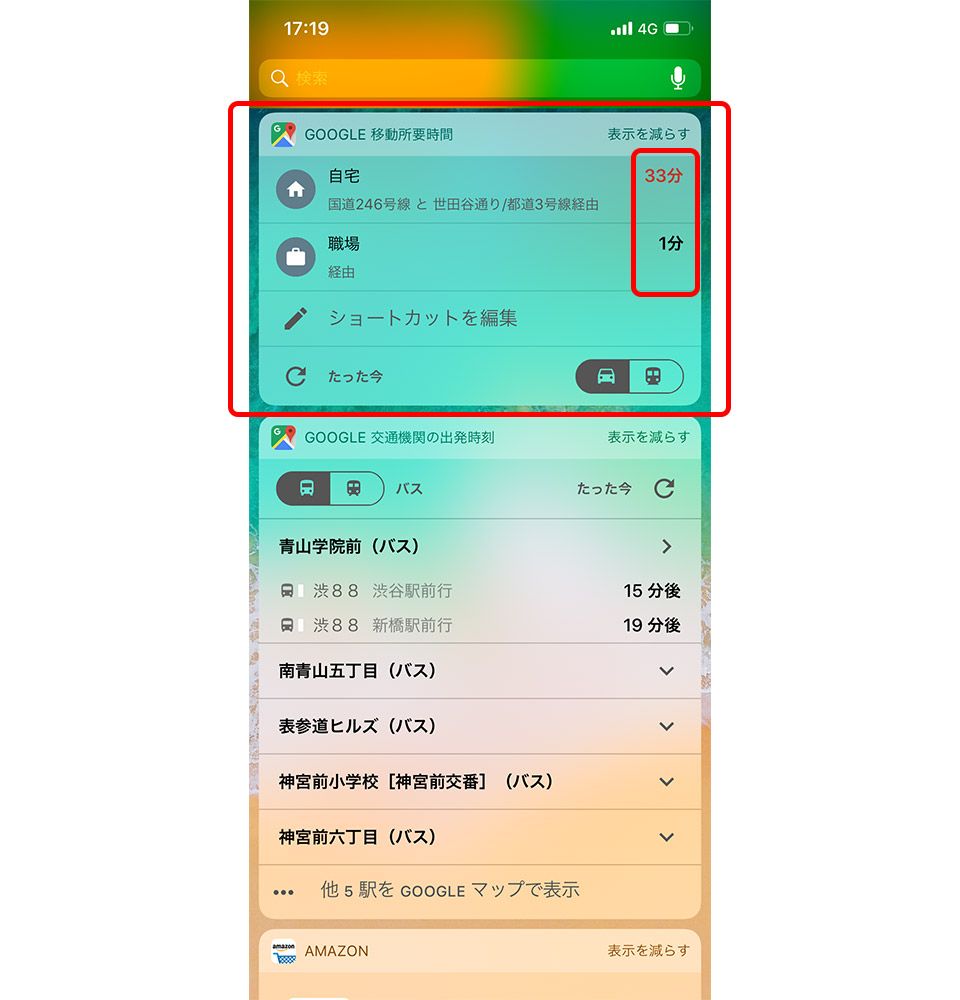
これを利用するには、事前にGoogleマップの「マイプレイス」に自宅と職場の位置を登録する必要がある。登録の方法は、Googleマップを開き、左上の三本線をタップ。メニューが表示されるので、「マイプレイス」を選択すると、自宅と職場の欄が表示されるので、そこにそれぞれの住所を登録すればよい。
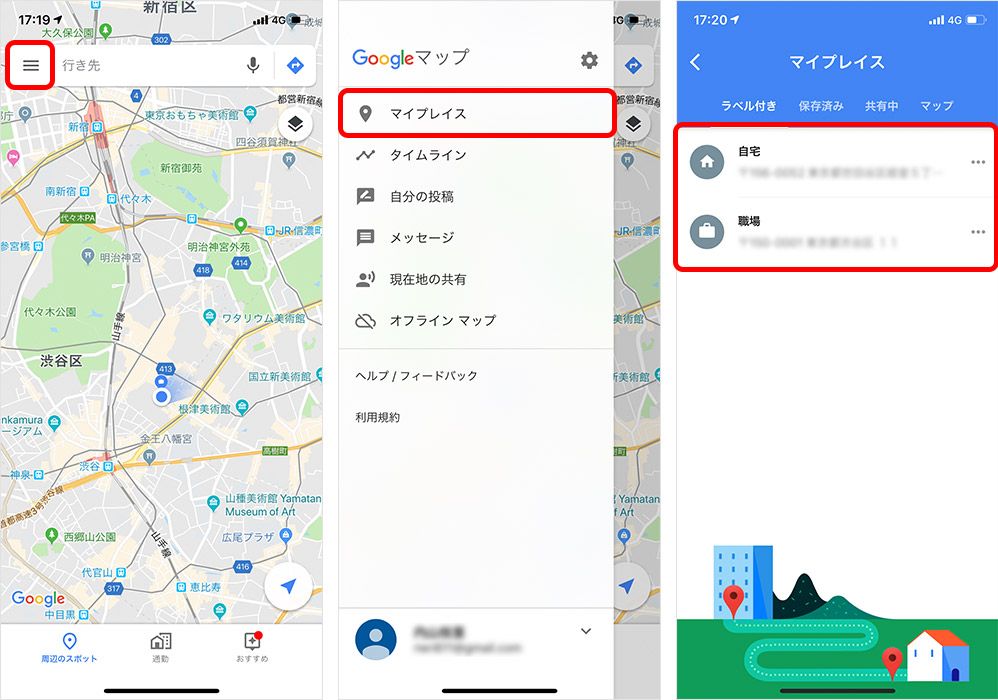
なお、自宅と職場のほかにも任意の場所を追加できる。たとえば学校やジム、実家、特定の駅といったよく行く場所を登録しておけば、毎回の経路検索にかかっていた手間はもう必要ない。
設定方法は簡単で、ウィジェットから「ショートカットを編集」→「カスタムショートカットを追加」とタップ。登録したい場所を検索したら、ウィジェットに表示する際の「ラベル」を設定しよう。ラベルには「保育園」「美容院」など、自分にとってわかりやすい単語を自由に設定できる。
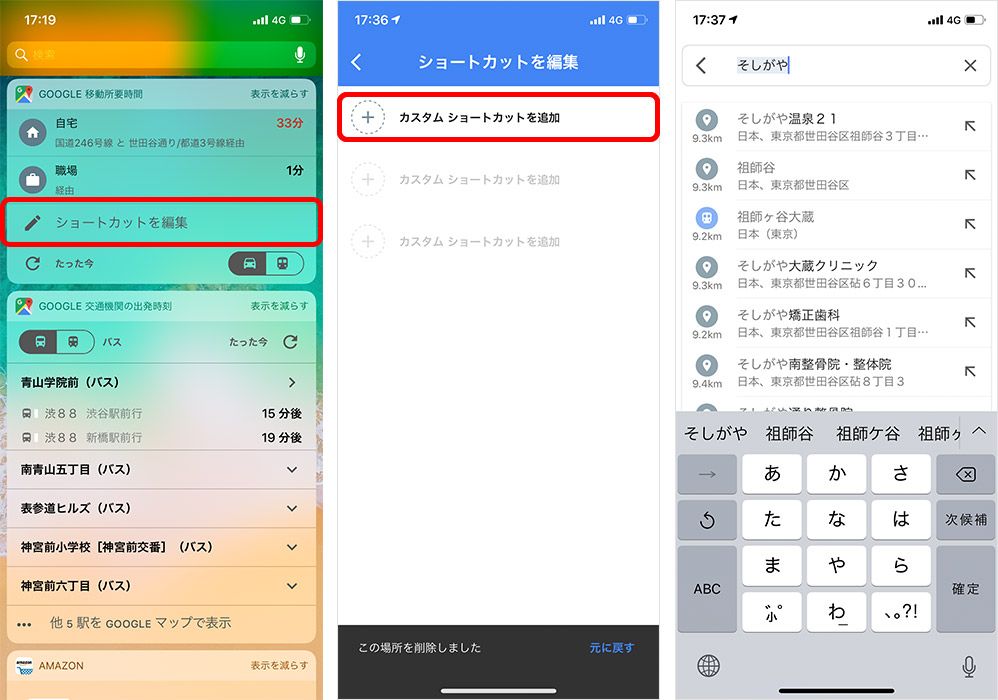
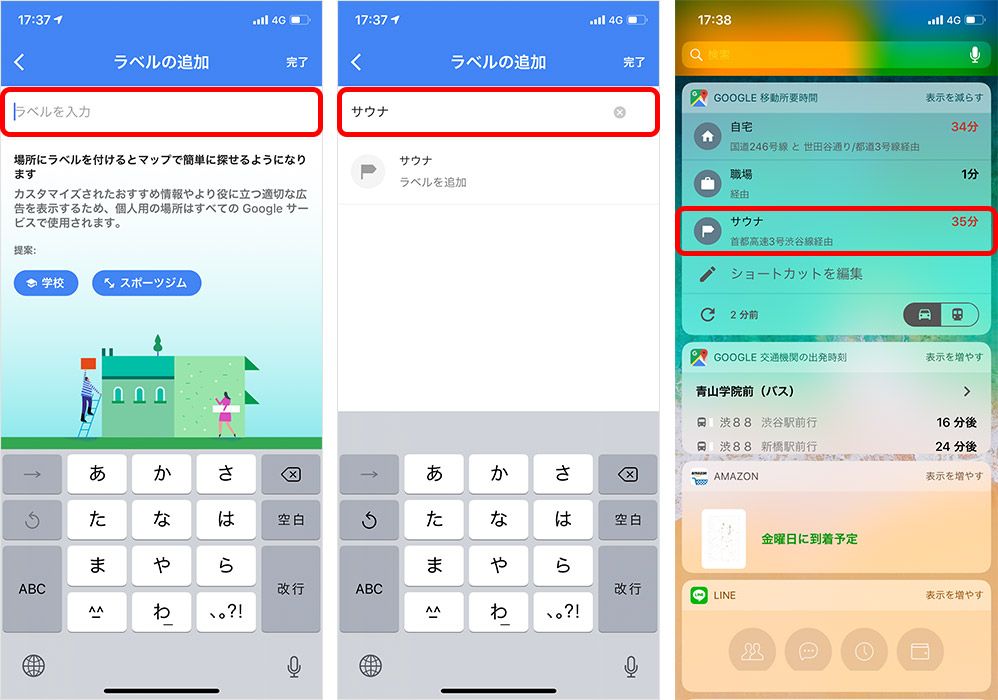
右下のクルマと電車のマークをタップすることで、クルマで移動した場合と電車で移動した場合のそれぞれの時間帯が表示されるので、その日の交通手段によって使い分けられる。
■ロック画面から最新情報を確認! 「Googleで話題のコンテンツ」
トレンドが目まぐるしく入れ替わる現代、鮮度の高い情報をキャッチすることはビジネスでもプライベートでも重要だ。なかでもリアルタイムで話題になっていることを知るなら、ニュースを見るより早くて有効な方法がある。それがGoogle検索のホットワードを調べることだ。
Googleアプリをインストールしている人は、「Googleで話題のコンテンツ」をウィジェットに追加しよう。「今人気の検索キーワード」が3秒ごとにくるくると切り替わり、現代人の関心ごとをリアルタイムで教えてくれる。ロック画面からお手軽に閲覧できるため、スピーディーな時代の流れをチェックするのにはうってつけだろう。
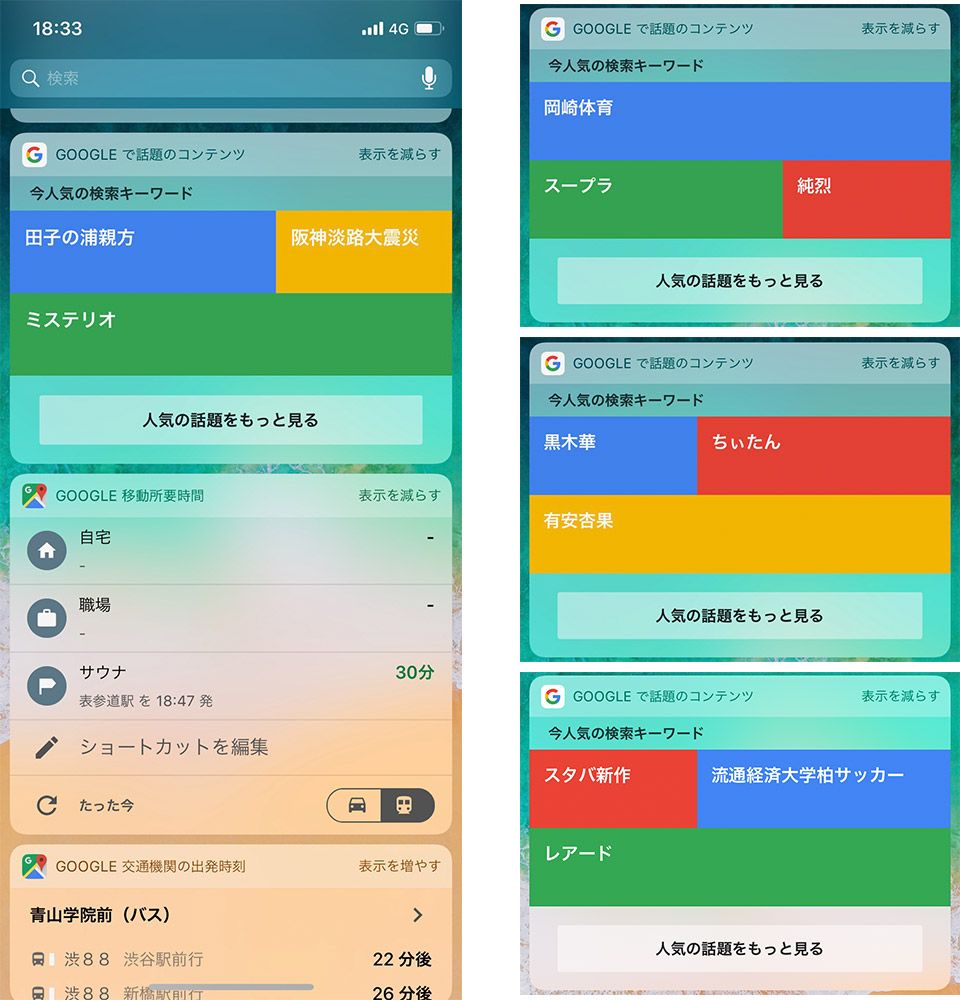
ウィジェットに表示するホットワードの数は、「表示を減らす」から設定可能。「人気の話題をもっと見る」をタップすると、より詳細な結果も確認できる。
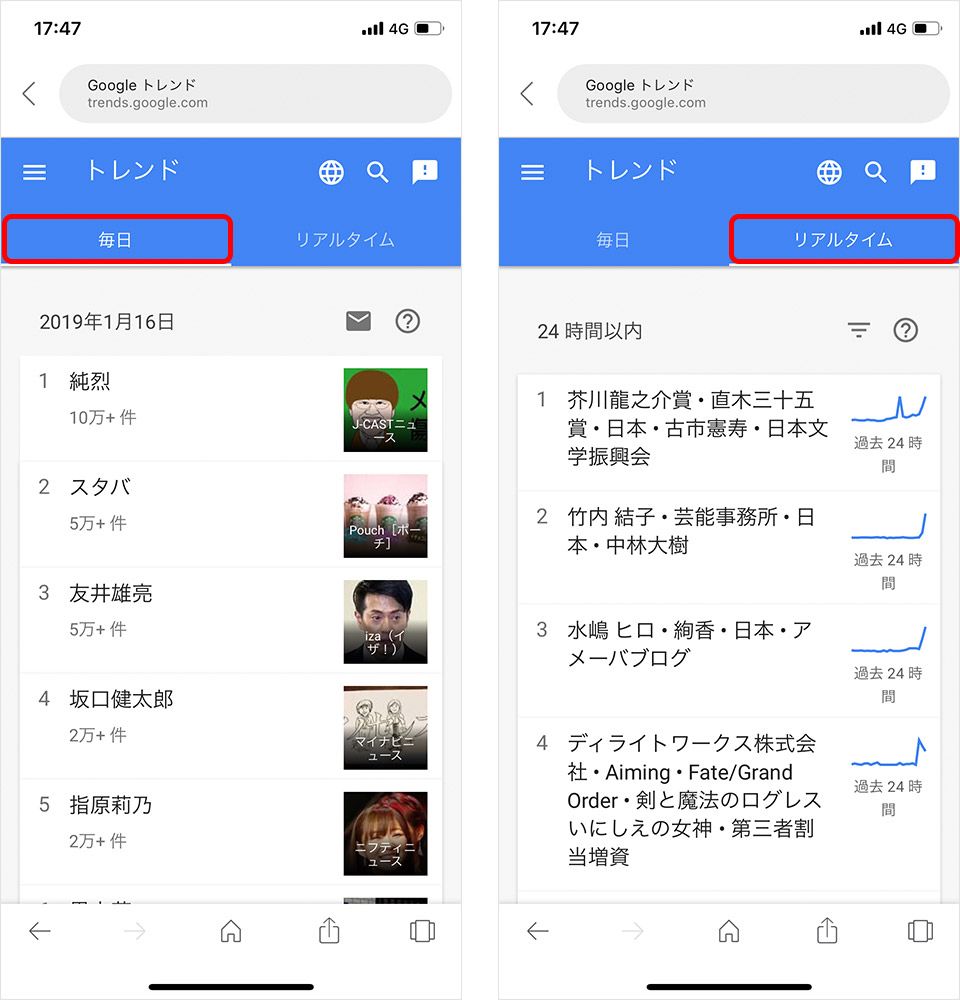
■「Amazon」をウィジェットに追加して商品を最短注文!
Amazonでよく買い物をする人は、ウィジェットに「Amazon」アプリを追加しておくといい。注文後の気になる受注や発送の状況を、「明日発送予定」「本日配達しました」などのステイタスで商品ごとに知らせてくれる。受け取り忘れも防げるため、これはなかなか心強い。
虫メガネアイコンから文字検索、マイクアイコンから音声検索、カメラアイコンから画像検索など、アプリを開くよりも素早く商品を調べられるのも魅力だ。
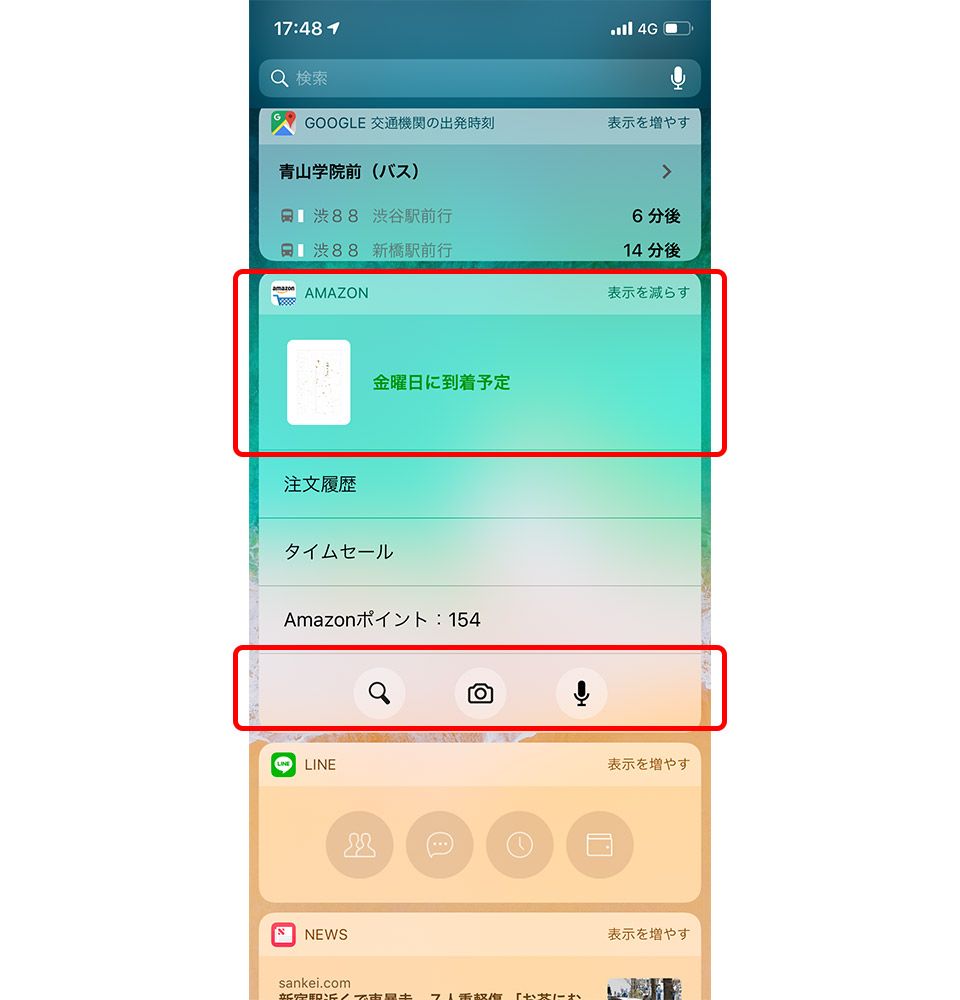
さらに、注文履歴やタイムセールに直接アクセスできたり、現在のAmazonポイントを表示してくれたりと、痒いところもしっかりカバー。Amazonヘビーユーザーならぜひ登録しておきたい。
■1回のスワイプで残%を最短確認! 「バッテリー」
iPhone Xシリーズのユーザーには「バッテリー」をおすすめしたい。iPhone Xシリーズでは、ホーム画面にもロック画面にも電池の残量が%では表示されない。ウィジェットに追加しておけば、指の位置はそのままに、1スワイプするだけで電池の残量を数字でチェックできる。
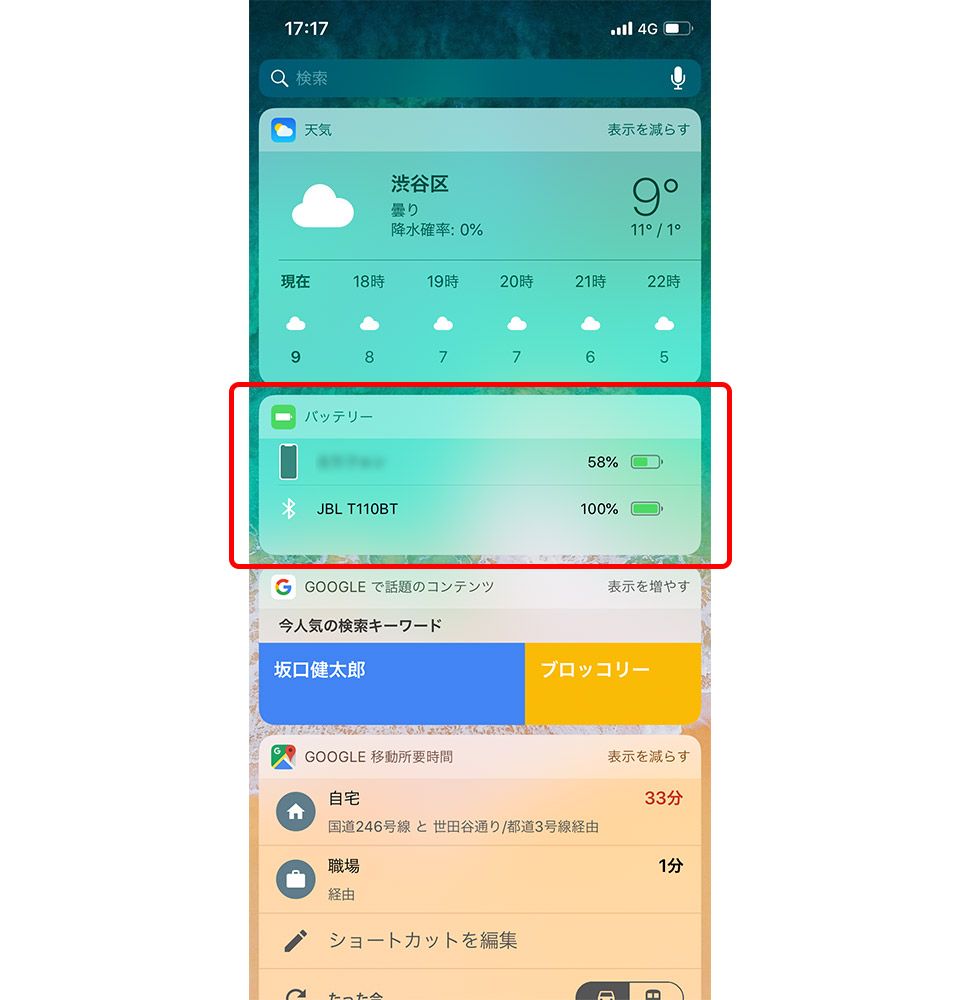
iPhone本体のみならず、Bluetoothで接続されているイヤホンなどのバッテリーも表示されるから便利だ。
アプリを追加する方法は?
では最後に、ウィジェットの登録方法を紹介しておく。登録の方法はとても簡単。iPhoneの画面を左から右にスワイプし、検索窓と複数のメニューが表示された画面(ウィジェット)を表示。そのウィジェット画面を下までスクロールし、「編集」というアイコンをタップしよう。
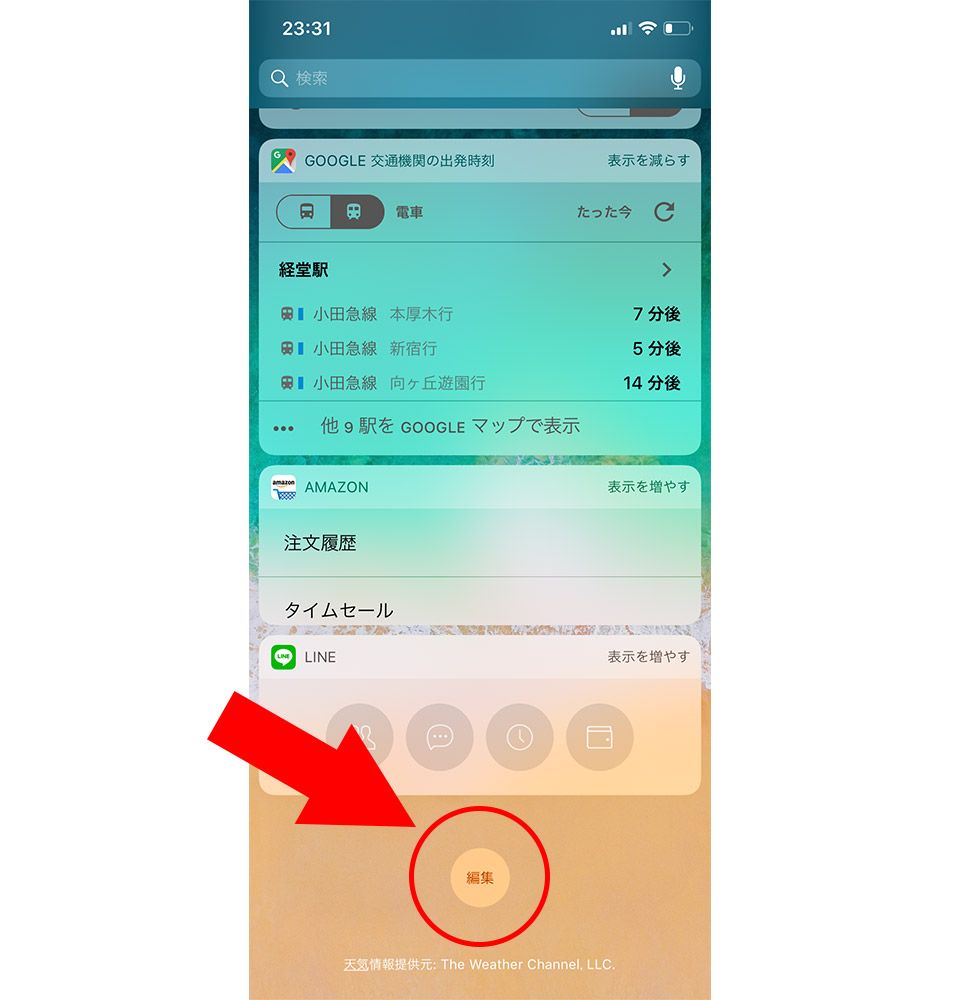
任意のアプリにチェックマークを入れて「完了」をタップすれば、ウィジェットにアプリを追加できる。さらに追加したアプリの右側の三本線を長押ししながら上下に動かすことで、表示される順番を並べ替えることも可能だ。うまく使いこなせば、グッと快適になる。
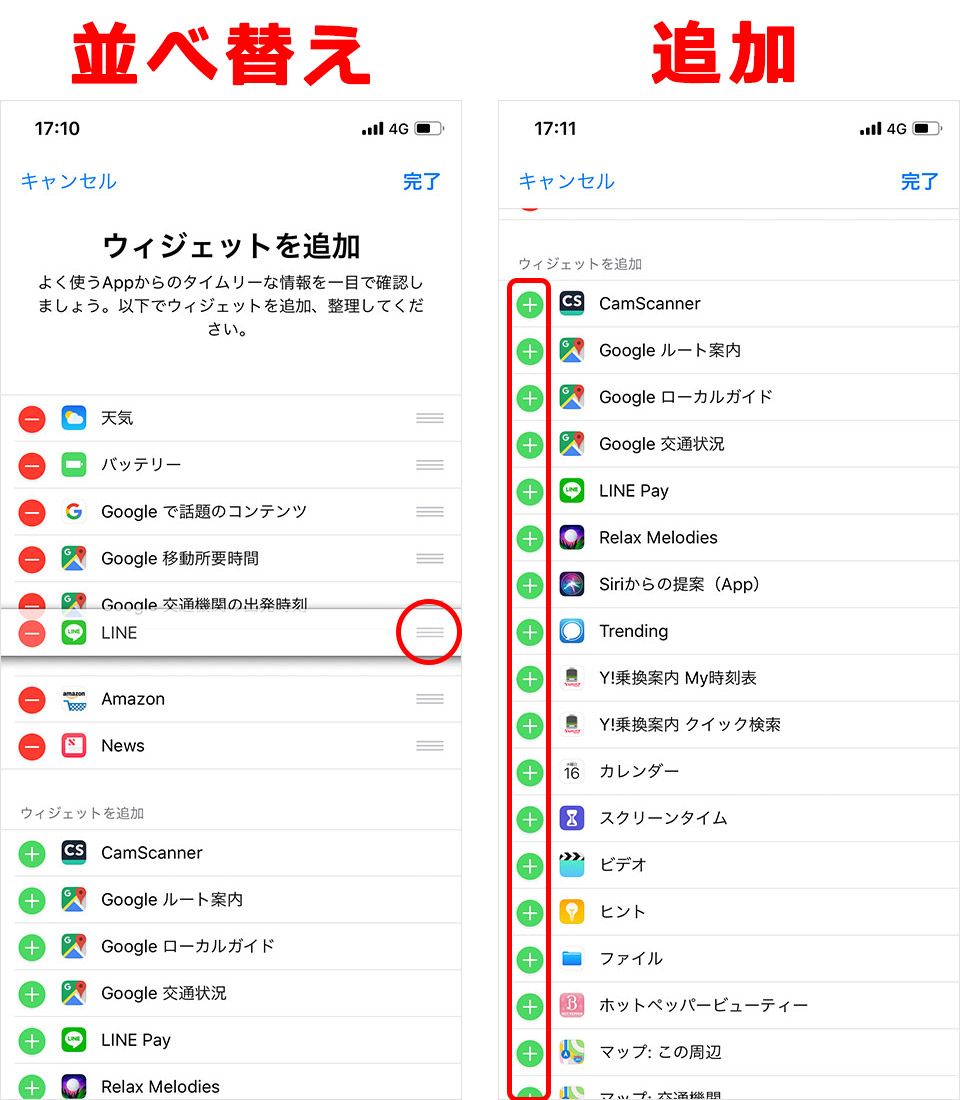
ウィジェットはスマホ操作のスムーズ革命
スマホの操作を驚くほどスムーズにする可能性を秘めているウィジェット。ここで紹介したのはほんの一例だ。
ほかにも「Googleカレンダー」を追加して最新のスケジュールを表示したり、タスク管理アプリと連携させてToDoリストを確認したりと、活用の方法は工夫次第。ぜひ自分のライフスタイルに合ったアプリをウィジェットに追加し、より快適なスマホライフをデザインしてみてほしい。
文:佐藤宇紘

